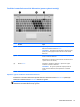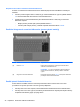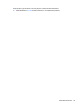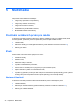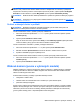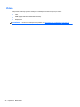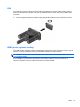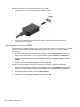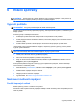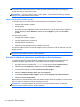HP Notebook PC User Guide - Windows 8
Table Of Contents
- Vítejte
- Seznámení se s počítačem
- Připojení k síti
- Polohovací zařízení a klávesnice
- Multimédia
- Řízení spotřeby
- Vypnutí počítače
- Nastavení možností napájení
- Použití napájení z baterie
- Nalezení dalších informací o baterii
- Použití kontroly baterie
- Zobrazení zbývající úrovně nabití baterie
- Maximalizace doby vybíjení baterie
- Stavy nízkého nabití baterie
- Vložení a vyjmutí baterie
- Použití volitelného bezpečnostního šroubu
- Úspora energie baterií
- Skladování výměnné baterie
- Likvidace výměnné baterie
- Výměna výměnné baterie
- Použití externího zdroje napájení
- Přepínaný a duální režim grafického adaptéru (pouze vybrané modely)
- Externí karty a zařízení
- Jednotky
- Zabezpečení
- Ochrana počítače
- Používání hesel
- Použití antivirového softwaru
- Použití softwaru brány firewall
- Instalace důležitých bezpečnostních aktualizací
- Použití nástroje HP ProtectTools Security Manager (pouze u vybraných modelů)
- Instalace volitelného bezpečnostního kabelu
- Používání čtečky otisků prstů (pouze u vybraných modelů)
- Údržba
- Zálohování a obnovení
- Nástroje Computer Setup (BIOS) a Advanced System Diagnostics
- Podpora
- Technické údaje
- Cestování s počítačem
- Řešení potíží
- Zdroje pro odstraňování potíží
- Řešení potíží
- Počítač nelze spustit
- Obrazovka počítače je prázdná
- Software se chová nestandardně
- Počítač je zapnutý, ale nereaguje
- Počítač se nadměrně zahřívá
- Externí zařízení nefunguje
- Připojení k bezdrátové síti nefunguje
- Přihrádka optické jednotky se neotevírá, takže není možné disk CD nebo DVD vyjmout
- Počítač nerozpoznal optickou jednotku
- Disk není možné přehrát
- Film se nezobrazuje na externím displeji
- Proces vypalování disku nezačne nebo se zastaví před dokončením
- Výboj statické elektřiny
- Rejstřík
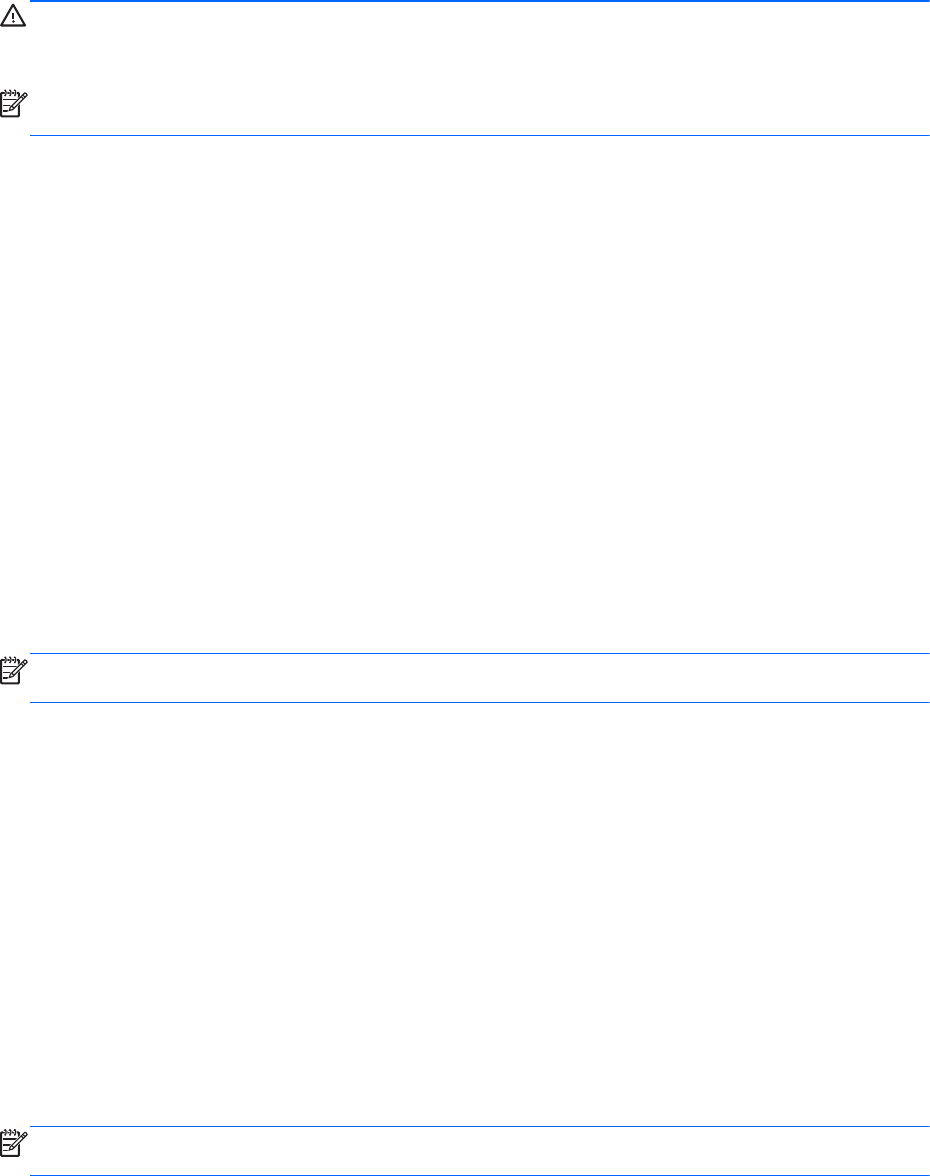
UPOZORNĚNÍ: Aby se omezilo riziko snížení kvality zvuku nebo videa, narušení funkcí přehrávání
zvuku nebo videa nebo ztráty informací, neaktivujte režim spánku během čtení nebo zápisu na
optický disk nebo na externí kartu médií.
POZNÁMKA: Pokud se počítač nachází v režimu spánku, nelze inicializovat žádný typ síťového
připojení ani využívat žádné funkce počítače.
Aktivace a ukončení režimu spánku
Je-li počítač zapnutý, lze režim spánku aktivovat kterýmkoli z následujících způsobů:
●
Stiskněte krátce tlačítko napájení.
●
Zavřete displej.
●
Na úvodní obrazovce přejeďte k pravému okraji obrazovky. Když se otevře seznam ovládacích
tlačítek, klikněte na příkaz Nastavení, klikněte na ikonu Napájení a poté na příkaz Režim
spánku.
Ukončení režimu spánku:
●
Stiskněte krátce tlačítko napájení.
●
Pokud je displej zavřený, otevřete ho.
●
Stiskněte klávesu na klávesnici.
● Klepněte na nebo přejeďte prstem po zařízení TouchPad.
Při ukončení režimu spánku se kontrolka napájení rozsvítí a počítač se vrátí na obrazovku, kde jste
přestali pracovat.
POZNÁMKA: Pokud jste nastavili, že při probuzení má být požadováno heslo, musíte před
obnovením práce zadat své heslo k systému Windows.
Povolení a ukončení uživatelem spuštěného režimu hibernace
V Ovládacích panelech systému Windows můžete pomocí funkce Možnosti napájení aktivovat
uživatelem spuštěný režim hibernace a změnit další nastavení napájení a časové limity:
1. Na úvodní obrazovce napište heslo ovládací a poté vyberte položku Ovládací panely.
2. Klikněte na položku Hardware a zvuk a pak na položku Možnosti napájení.
3. V levém panelu klikněte na položku Nastavení tlačítka napájení.
4. Klikněte na Změnit nastavení, které nyní není k dispozici.
5. V oblasti Po stisknutí tlačítka napájení vyberte položku Přepnout do režimu hibernace.
6. Klikněte na tlačítko Uložit změny.
Režim hibernace ukončíte krátkým stisknutím tlačítka napájení. Kontrolky napájení se rozsvítí a vaše
práce se obnoví na obrazovce, kde jste naposledy pracovali.
POZNÁMKA: Pokud jste nastavili, že při probuzení má být požadováno heslo, musíte před
obnovením práce zadat své heslo k systému Windows.
40 Kapitola 6 Řízení spotřeby